विंडोज में सिचुएशन-स्पेसिफिक साउंड प्रोफाइल बनाएं
विंडोज / / March 18, 2020
विंडोज में अन्य चल रहे ऐप्स की आवाज़ सुनने की तरह नहीं है सिवाय उस चीज़ के जिसे आप मूवी या म्यूजिक प्ले करना पसंद करते हैं? SoundVolumeView देखें।
यदि कोई चीज मुझे पसंद नहीं है, तो यह सुनने में लगता है कि मैं दूसरे ऐप से आ रहा हूं, जबकि मैं गेम खेल रहा हूं, मूवी देख रहा हूं, या अपने विंडोज पीसी पर संगीत सुन रहा हूं। लेकिन SoundVolumeView का उपयोग करने के बाद, वह फिर कभी नहीं हुआ।
मुझे एक उदाहरण दें, आप एक फिल्म में तल्लीन हैं और अचानक आप स्काइप, या ईमेल क्लाइंट, हेक, या यहां तक कि विंडोज अलर्ट ध्वनियों से एक कष्टप्रद चेतावनी ध्वनि करते हैं। ज़रूर, आप बस उन कार्यक्रमों को बंद कर सकते हैं, या उनकी सतर्क ध्वनियों को बंद कर सकते हैं, लेकिन ध्वनि प्रोफाइल बनाना एक बेहतर तरीका है।
SoundVolumeView आपको ध्वनि प्रोफाइल बनाने की अनुमति देता है जो उस समय आपके लिए विशिष्ट हैं। आप एक ऐसी प्रोफ़ाइल बना सकते हैं, जिसमें आपके ऑडियो प्लेयर के माध्यम से आने वाले संगीत को छोड़कर किसी अन्य आवाज़ की अनुमति नहीं है foobar.
SoundVoumeView का उपयोग करना
से शुरू डाउनलोड SoundVolumeView. यह विस्टा और उच्चतर पर काम करता है और 32- और 64-बिट दोनों संस्करणों में उपलब्ध है। क्षमा करें, XP के लिए कोई समर्थन नहीं है, लेकिन चूंकि Microsoft कुछ हफ्तों में इसके समर्थन को मार रहा है, लोगों को अपग्रेड करने का समय! लेकिन मैं पीछे हटा। यह उपयोगिता साफ है, जिसमें इंस्टॉलर में कोई मैलवेयर या ब्लोटवेयर नहीं है। मैं भी फ़ाइलों के साथ स्कैन किया
अपनी फ़ाइल डाउनलोड करने के बाद, इसे एक ऐसी जगह पर पैक करें जहाँ आप अपने कंप्यूटर की हार्ड ड्राइव पर आसानी से पा सकते हैं (या आप इसे फ्लैश ड्राइव पर भी अनपैक कर सकते हैं)। फिर, फ़ोल्डर खोलें और सॉफ़्टवेयर चलाएं।
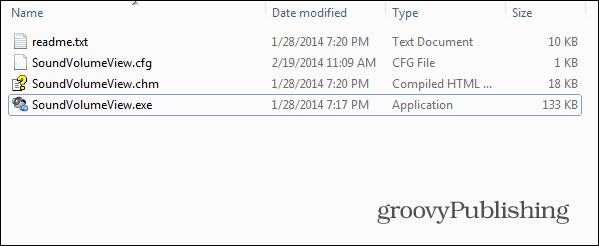
आप देखेंगे कि इसका एक सरल इंटरफ़ेस है, सभी उपकरणों और कार्यक्रमों को सूचीबद्ध करता है जो वर्तमान में ध्वनियों को चलाने में सक्षम हैं।
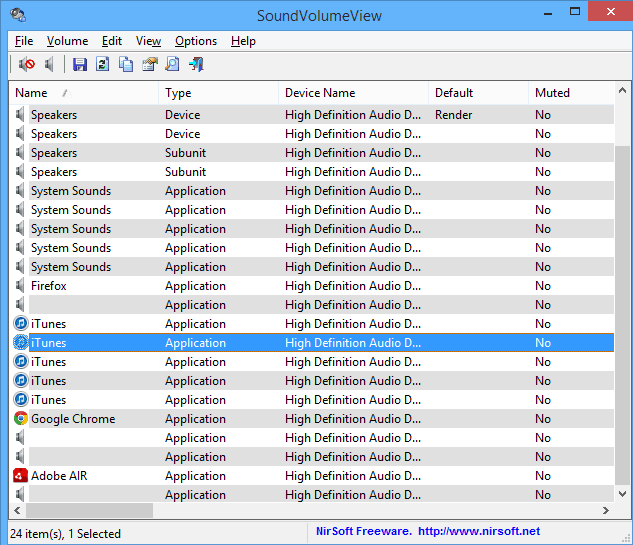
यदि आप किसी ऐप या डिवाइस पर राइट-क्लिक करते हैं और फिर बाएँ-क्लिक करें गुण, तो आपको इसके बारे में विवरण प्रदान किया जाएगा।
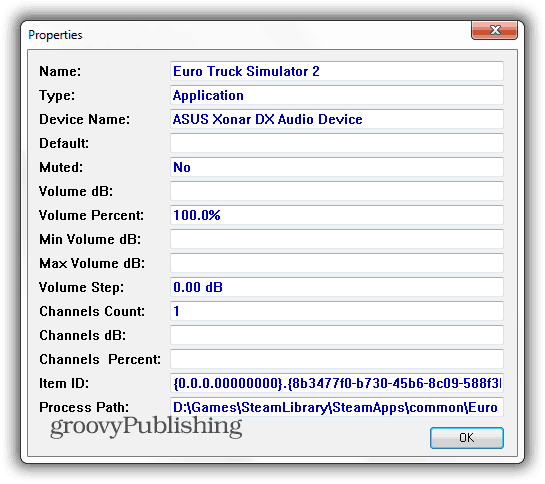
यहाँ सबसे उपयोगी हिस्सा आता है। जब आप किसी उपकरण या सॉफ़्टवेयर को राइट-क्लिक करते हैं तो वही मेनू आता है जो आपको उस विशिष्ट आइटम को म्यूट करने की अनुमति देता है। यदि आप अपने ब्राउज़र से आने वाली ध्वनियों को नहीं सुनना चाहते हैं, तो मेरा सुझाव शॉकवेव फ्लैश को म्यूट करना है तथा संबंधित ब्राउज़र, जैसा कि यह अपने आप कार्य करता है।
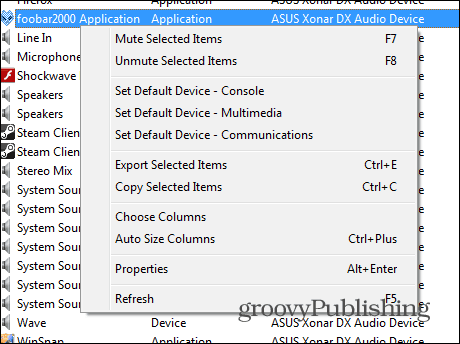
एक बार जब आप अपना सब कुछ म्यूट कर लेते हैं, तो आप सुनना नहीं चाहते हैं, एक प्रोफ़ाइल बनाएं, ताकि आप अगली बार उन्हें दो क्लिक के साथ म्यूट कर सकें। ऐसा करने के लिए, बस क्लिक करें फ़ाइल> ध्वनि प्रोफ़ाइल सहेजें. वैकल्पिक रूप से, आप इसका उपयोग कर सकते हैं Ctrl + S कुंजी कॉम्बो।
वास्तव में अजीब बात यह है कि ऐप के टूलबार में एक बटन शामिल है जिसमें उस पर सहेजें प्रतीक है, लेकिन वह एक .txt फ़ाइल में चयनित वस्तुओं को निर्यात करेगा।
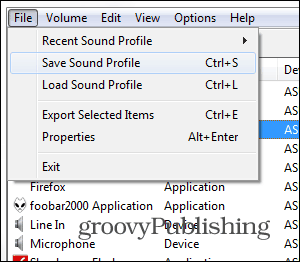
उसके बाद, अपने प्रोफ़ाइल को एक वर्णनात्मक नाम दें और इसे सहेजें।
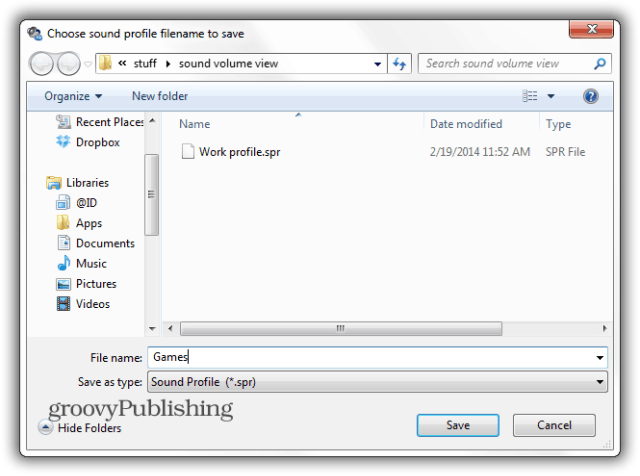
फिर, जब आप किसी निश्चित प्रोफ़ाइल पर स्विच करना चाहते हैं, तो बस क्लिक करें फ़ाइल> प्रोफ़ाइल लोड करें या उपयोग करें Ctrl + L. चीजों को आसान बनाने के लिए हाल ही में उपयोग किए गए प्रोफाइल की एक सूची भी प्रदान की गई है।
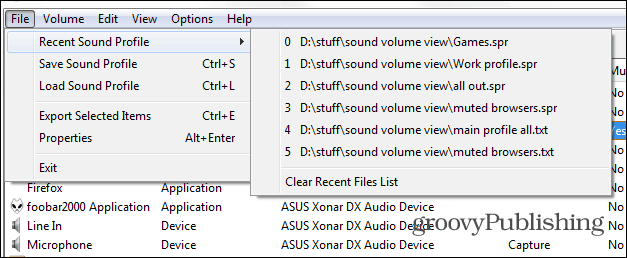
आप ऐप से वॉल्यूम को भी नियंत्रित कर सकते हैं, और उन्हें अपने प्रोफाइल में भी शामिल कर सकते हैं। निम्न कुंजी संयोजनों का उपयोग उस के लिए किया जाता है (बशर्ते कि कोई ध्वनि स्रोत या अधिक चयनित हो):
- म्यूट - F7
- अनम्यूट - F8
- म्यूट / अनम्यूट स्विच - F9
- मात्रा 1% घटाएं - Ctrl + 1
- वॉल्यूम 1% बढ़ाएं - Ctrl + 2
- मात्रा 5% घटाएं - Ctrl + 3
- वॉल्यूम 5% बढ़ाएं - Ctrl + 4
- घटती मात्रा 10% - Ctrl + 5
- मात्रा 10% बढ़ाएँ - Ctrl + 6
सभी के सभी, SoundVoumeView एक उपयोगी ऐप है, जो विज्ञापन के रूप में करता है। यह एकीकृत साउंड कार्ड के साथ-साथ आपके द्वारा जोड़े जाने के साथ अच्छी तरह से काम करता है। उन लोगों की बात, यहाँ है अपना साउंड कार्ड अपग्रेड कैसे करें.


